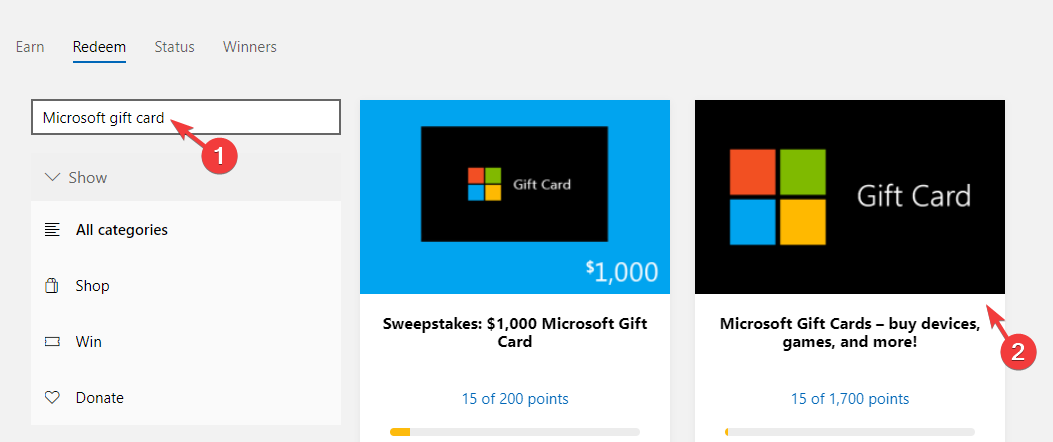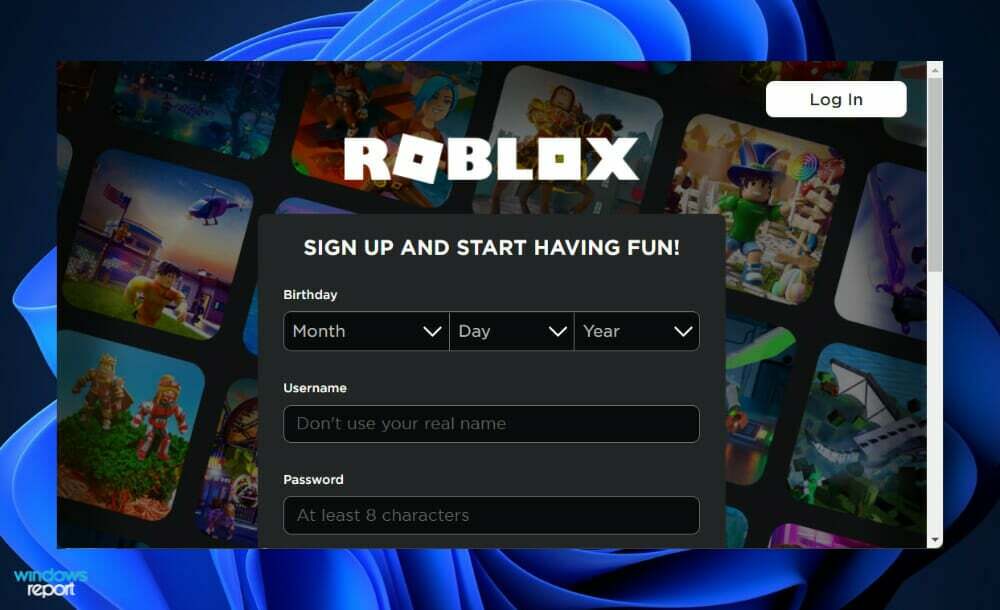გამორთეთ ან ჩართეთ VPN, თუ იყენებთ მას
- Roblox-ზე 279 შეცდომის კოდის გამოსასწორებლად, დროებით გამორთეთ firewall, გამორთეთ DNS და გადატვირთეთ Winsock, ან ხელახლა დააინსტალირეთ Roblox კლიენტი.
- განაგრძეთ კითხვა, რომ გაიგოთ დეტალური ნაბიჯები!

Roblox არის ერთ-ერთი პოპულარული თამაში, რომელიც თამაშობს ყველა პლატფორმაზე, მათ შორის Windows, Android, iOS და Xbox. თუ თქვენს კომპიუტერზე Roblox-ის თამაშისას შეგხვდათ შეცდომის კოდი 279, ეს სახელმძღვანელო დაგეხმარებათ!
ჩვენ განვიხილავთ პოტენციურ მიზეზებს და შემოგთავაზებთ WR ექსპერტების მიერ შემოწმებულ გადაწყვეტილებებს პრობლემის გადასაჭრელად, რათა შეგეძლოთ სათამაშო სამყაროში შეუფერხებლად ჩაეფლო.
რა არის შეცდომის კოდი 279 Roblox-ში?
Roblox შეცდომის კოდი 279 მიუთითებს, რომ Roblox კლიენტი თქვენს მოწყობილობაზე ვერ დაუკავშირდება თამაშის სერვერს. ამის ზოგიერთი საერთო მიზეზია:
როგორ ვამოწმებთ, განვიხილავთ და ვაფასებთ?
ჩვენ ვმუშაობდით ბოლო 6 თვის განმავლობაში ახალი მიმოხილვის სისტემის შექმნაზე, თუ როგორ ვაწარმოებთ კონტენტს. მისი გამოყენებით, ჩვენ შემდგომში გადავაკეთეთ ჩვენი სტატიების უმეტესი ნაწილი, რათა მოგაწოდოთ ნამდვილი პრაქტიკული ექსპერტიზა ჩვენს მიერ შექმნილ სახელმძღვანელოებზე.
დამატებითი დეტალებისთვის შეგიძლიათ წაიკითხოთ როგორ ვამოწმებთ, განვიხილავთ და ვაფასებთ WindowsReport-ზე.
- სუსტი ინტერნეტ კავშირის პრობლემები.
- ხარვეზი პერიოდულ განახლებებში.
- Windows Firewall არ აძლევს აპს სერვერთან დაკავშირების უფლებას.
- პორტების საჭირო დიაპაზონი მიუწვდომელია.
- როგორ დავაფიქსირო შეცდომის კოდი 279 Roblox-ზე?
- 1. აპის დაშვება Windows Firewall-ის მეშვეობით
- 2. გამორთეთ adblocker გაფართოებები (გამოიყენება ყველა მოწყობილობაზე)
- 3. შეცვალეთ თქვენი როუტერის პორტის პარამეტრები (გამოიყენება ყველა მოწყობილობაზე)
- 4. ჩამოიბანეთ DNS და გამოიყენეთ Google DNS
- 5. აპლიკაციის მონაცემების გასუფთავება
- 6. ხელახლა დააინსტალირეთ აპლიკაცია (გამოიყენება ყველა მოწყობილობაზე)
როგორ დავაფიქსირო შეცდომის კოდი 279 Roblox-ზე?
შეცდომის კოდი 279 Roblox-ზე შეიძლება მოხდეს ყველა თქვენს მოწყობილობაზე, მათ შორის Windows PC, iOS, Android და Xbox-ის მსგავსი კონსოლების ჩათვლით; შეგიძლიათ მიჰყვეთ ქვემოთ მოყვანილი რჩევების უმეტესობას თქვენს ყველა მოწყობილობაზე.
სანამ Roblox-ზე შეცდომის კოდის 279-ის მოსაშორებლად რაიმე ნაბიჯს გააგრძელებთ, გაიარეთ შემდეგი წინასწარი შემოწმებები:
- გადატვირთეთ თქვენი მოწყობილობა და შეამოწმეთ Roblox სერვერის სტატუსი.
- გამორთეთ მოდემი და როუტერი, დაელოდეთ 10-15 წამს, შეაერთეთ ისინი ისევ და ჩართეთ როუტერი კავშირის განახლებისთვის.
- თუ იყენებთ მობილურ მონაცემებს თქვენს ტელეფონზე, გადაერთეთ Wi-Fi-ზე ან სცადეთ გამოიყენოთ Ethernet კაბელი თქვენს კომპიუტერზე ან კონსოლზე.
- გამორთეთ ან ჩართეთ VPN, თუ იყენებთ მას.
- სცადეთ საერთოდ სხვა პროფილის ან ბრაუზერის გამოყენება, თუ თქვენს კომპიუტერში თქვენს ბრაუზერზე Roblox-ს ატარებთ.
1. აპის დაშვება Windows Firewall-ის მეშვეობით
- დააჭირეთ ფანჯრები გასაღები, ტიპი მართვის პანელი საძიებო ველში და დააწკაპუნეთ გახსენით.

- აირჩიეთ კატეგორია ამისთვის ნახვა მიერ და დააწკაპუნეთ Სისტემა და უსაფრთხოება.

- იპოვნეთ Windows Defender Firewall და დააწკაპუნეთ აპის დაშვება Windows Firewall-ის მეშვეობით.

- Ზე დაშვებული აპები ეკრანი, მოძებნე რობლოქსი; თუ ვერ მოიძებნა, დააწკაპუნეთ Პარამეტრების შეცვლა.

- დააწკაპუნეთ დათვალიერება, მოძებნეთ აპის შესრულებადი ფაილი სისტემის დისკში, აირჩიეთ და დააწკაპუნეთ გახსენით.

- ახლა დააწკაპუნეთ დამატება.

- ერთხელ დაემატა დაშვებული აპები გვერდზე, მოათავსეთ გამშვები ნიშანი გვერდით პირადი და საჯარო აპისთვის და დააწკაპუნეთ კარგი დასრულება.
2. გამორთეთ adblocker გაფართოებები (გამოიყენება ყველა მოწყობილობაზე)
- გახსენით სასურველი ბრაუზერი. აქ ჩვენ ვაჩვენებთ ნაბიჯებს Google Chrome-ისთვის.
- დააწკაპუნეთ სამი წერტილი და აირჩიეთ გაფართოებები, შემდეგ დააწკაპუნეთ გაფართოებების მართვა.

- იპოვნეთ დაკავშირებული გაფართოება ადბლოკერი და გამორთეთ მის ქვეშ არსებული ჩამრთველი, რომ გამორთოთ იგი.
- თქვენ ასევე შეგიძლიათ დააჭიროთ ამოღება ღილაკი ნებისმიერი არასასურველი გაფართოების წასაშლელად.

3. შეცვალეთ თქვენი როუტერის პორტის პარამეტრები (გამოიყენება ყველა მოწყობილობაზე)
- შედით თქვენი როუტერის ადმინისტრაციულ პანელში. ამისთვის GX, ეს არის 192.168.1.1და ამისთვის TP-ლინკი, 192.168.0.1. თუ თქვენ გაქვთ სხვა როუტერი, მოძებნეთ დეტალები პანელის უკანა მხარეს.
- შეიყვანეთ შესვლის სერთიფიკატები მასზე წვდომისთვის. ნაგულისხმევი მომხმარებლის სახელი არის ადმინისტრატორი, და პაროლი არის ადმინისტრატორი ან პაროლი თუ თქვენ ან თქვენს პროვაიდერს არ შეცვლით.

- იპოვნეთ Პორტის გადამისამართება ვარიანტი; ის ჩვეულებრივ იმყოფება Firewall-ის ქვეშ.
- ამისთვის Პორტის გადამისამართება, აირჩიეთ ჩართვა.
- ახლა, ამისთვის ადგილობრივი პორტი ვარიანტი, შეიყვანეთ 49152და ამისთვის ადგილობრივი პორტი ვარიანტი, შეიყვანეთ 65535. იგივე გააკეთეთ დისტანციური პორტი ვარიანტი.

- დააწკაპუნეთ დამატება, შემდეგ დააწკაპუნეთ ცვლილებების გამოყენება.
- წარმოშობის შეცდომის კოდი 20.403: როგორ სწრაფად გამოვასწოროთ იგი
- Windows 11 23H2 ფუნქციების ჩასართავად, ჯერ დააინსტალირეთ KB5027397 პაკეტი
4. ჩამოიბანეთ DNS და გამოიყენეთ Google DNS
- დააჭირეთ ფანჯრები გასაღები, ტიპი სმდდა დააწკაპუნეთ Ადმინისტრატორის სახელით გაშვება.

- ჩაწერეთ შემდეგი ბრძანებები სათითაოდ დაკავშირების პრობლემების მოსაგვარებლად და დააჭირეთ შედი ყოველი ბრძანების შემდეგ:

ipconfig /flushdns
netsh winsock reset
- დასრულების შემდეგ დახურეთ Command Prompt ფანჯარა.
- დაჭერა ფანჯრები + რ გასახსნელად გაიქეცი ფანჯარა.

- ტიპი ncpa.cpl და დააწკაპუნეთ კარგი გასახსნელად ქსელური კავშირები.
- დააწკაპუნეთ მარჯვენა ღილაკით ქსელის კავშირზე და აირჩიეთ Თვისებები.

- ქვეშ ეს კავშირი იყენებს შემდეგ ელემენტებს, დააწკაპუნეთ ინტერნეტ პროტოკოლის ვერსია 4 (TCP/IPv4) და აირჩიეთ Თვისებები.

- მოათავსეთ გამშვები ნიშანი გვერდით გამოიყენეთ შემდეგი DNS სერვერის მისამართები, შემდეგ ამისთვის სასურველი DNS სერვერი: ტიპი 8.8.8.8 და ამისთვის ალტერნატიული DNS სერვერი: 8.8.4.4

- დააწკაპუნეთ კარგი და გადატვირთეთ კომპიუტერი, რათა ცვლილებები ძალაში შევიდეს.
5. აპლიკაციის მონაცემების გასუფთავება
თუ იყენებთ აპს Windows-ზე, მიჰყევით ამ ნაბიჯებს:
- დაჭერა ფანჯრები + მე გასახსნელად პარამეტრები აპლიკაცია.
- Წადი აპები, შემდეგ დააწკაპუნეთ დაინსტალირებული აპლიკაციები.

- იპოვნეთ რობლოქსი დაინსტალირებული აპლიკაციების სიიდან დააწკაპუნეთ სამი წერტილი ხატულა და აირჩიეთ Დამატებითი პარამეტრები.

- იპოვნეთ გადატვირთვა განყოფილება, შემდეგ დააჭირეთ გადატვირთვა ღილაკი მოწყობილობიდან აპის მონაცემების წასაშლელად.

თუ ბრაუზერს იყენებთ თამაშზე წვდომისთვის, მიჰყევით ამ ნაბიჯებს მონაცემების გასასუფთავებლად:
- გახსენით სასურველი ბრაუზერი. აქ ჩვენ ვაჩვენებთ ნაბიჯებს Google Chrome-ისთვის.
- დააწკაპუნეთ სამი წერტილი და აირჩიეთ პარამეტრები.

- დააწკაპუნეთ კონფიდენციალურობა და უსაფრთხოება, შემდეგ დააწკაპუნეთ დათვალიერების მონაცემების გასუფთავება.

- ამისთვის Დროის მონაკვეთი, აირჩიეთ Ყოველთვის ჩამოსაშლელი სიიდან და მოათავსეთ გამშვები ნიშანი გვერდით ქუქიები და საიტის სხვა მონაცემები, & ქეშირებული სურათები და ფაილები.

- დააწკაპუნეთ მონაცემების გასუფთავება.
პროცესის დასრულების შემდეგ, არ აქვს მნიშვნელობა რომელ მოწყობილობას იყენებთ, თქვენ მოგიწევთ შეხვიდეთ თქვენს Roblox ანგარიშზე, ასე რომ შეინახეთ თქვენი რწმუნებათა სიგელები.
ბრაუზერის მონაცემების გასუფთავება დაგეხმარებათ საერთო პრობლემის მოგვარებაში იყო პრობლემა თქვენს მოთხოვნასთან Roblox; წაიკითხეთ ეს სახელმძღვანელო მეტის გასაგებად.
6. ხელახლა დააინსტალირეთ აპლიკაცია (გამოიყენება ყველა მოწყობილობაზე)
- დაჭერა ფანჯრები + მე გასახსნელად პარამეტრები აპლიკაცია.
- Წადი აპები, შემდეგ დააწკაპუნეთ დაინსტალირებული აპლიკაციები.

- იპოვნეთ რობლოქსი დაინსტალირებული აპლიკაციების სიიდან დააწკაპუნეთ სამი წერტილის ხატიდა აირჩიეთ დეინსტალაცია.

- დააწკაპუნეთ დეინსტალაცია ისევ.

- დასრულების შემდეგ დააჭირეთ ფანჯრები გასაღები, ტიპი მაღაზია საძიებო ზოლში აირჩიეთ Microsoft Storeდა დააწკაპუნეთ გახსენით.

- Ძებნა რობლოქსი და დააწკაპუნეთ მიიღეთ ან Დაინსტალირება აპლიკაციის ხელახლა ინსტალაციისთვის.
- დაელოდეთ ინსტალაციის დასრულებას, შემდეგ სცადეთ მისი გამოყენება, რათა შეამოწმოთ პრობლემა შენარჩუნებულია თუ არა.
Roblox აპის ხელახლა ინსტალაცია დაგეხმარებათ სხვა პრობლემების მოგვარებაში, როგორიცაა Roblox შეცდომის კოდი 280 და შეცდომის კოდი 901; წაიკითხეთ ეს სახელმძღვანელო მეტის გასაგებად.
გახსოვდეთ, რადგან შეცდომა ძირითადად Windows-ზე ჩნდება, ნაბიჯები ექვემდებარება ოპერაციულ სისტემას, თუმცა, შეგიძლიათ სცადეთ Wi-Fi-ზე გადართვა, სხვა ბრაუზერის გამოყენება, აპის გადატვირთვა ან მისი ხელახლა ინსტალაცია პრობლემის გადასაჭრელად მოწყობილობა.
თუ თქვენ კვლავ აწყდებით ამ პრობლემას ონლაინ პლატფორმაზე, გირჩევთ დაუკავშირდეთ Roblox-ის მომხმარებელთა მხარდაჭერას, აუხსნათ თქვენი პრობლემა და გადადგმული ნაბიჯები შემდგომი დახმარებისთვის!
გამოგვრჩა ნაბიჯი, რომელიც დაგეხმარა? ნუ დააყოვნებთ ამის ხსენებას ქვემოთ მოცემულ კომენტარების განყოფილებაში. ჩვენ დავამატებთ მას სიაში!